惠普一体机如何u盘重装系统-惠普一体机怎么U盘重装系统
发布时间:2025-03-19 10:44:30
惠普一体机如何u盘重装系统?一体机,实际上并不是很多朋友使用过的设备,因此在遇到系统问题时,可能会感到手足无措。相比于传统的台式机,一体机的内部结构更加紧凑,硬件集成度更高,这使得许多人在进行系统重装时缺乏经验,不知道如何下手。因此,现在了解一体机的U盘重装系统方法,掌握正确的操作步骤,非常有用。接下来,我们将详细介绍惠普一体机怎么U盘重装系统。

1、主板品牌: 惠普
2、系统版本:win10专业版
3、装机工具:电脑店u盘启动盘制作工具(点击即可下载)
二、u盘装系统准备工作
1、确保U盘已格式化为合适的文件系统,如FAT32或NTFS。
FAT32:兼容性高,适用于BIOS模式,但单个文件大小不能超过4GB。
NTFS:支持更大的文件,但兼容性稍低,适合UEFI模式。
2、格式化U盘时,U盘内所有数据将被清除,因此务必提前备份。
3、从官方网站或可信来源下载操作系统的镜像文件,避免不安全的第三方网站。
这里推荐在MSDN网站下载:点击【操作系统】-选择系统版本-点击【详细信息】-复制链接打开迅雷下载。
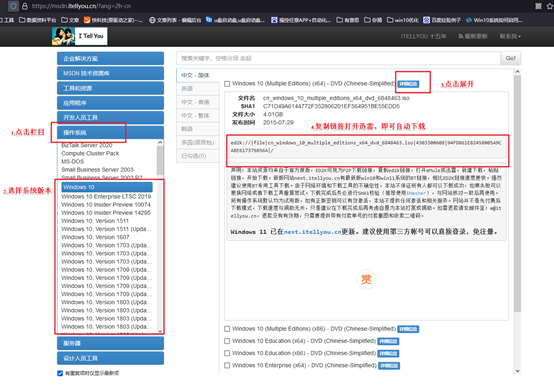
三、u盘装系统详细步骤
1、制作u盘启动盘
a.进入首页,切换到【下载中心】,点击【立即下载】,下载电脑店的制作工具。注意事项:下载前关闭电脑的防火墙及第三方杀毒软件,避免误删工具的组件!
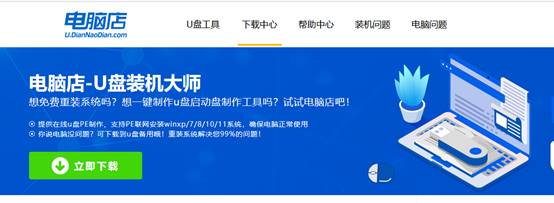
b.下载之后解压,插入一个8G以上的u盘,双击打开电脑店的程序。
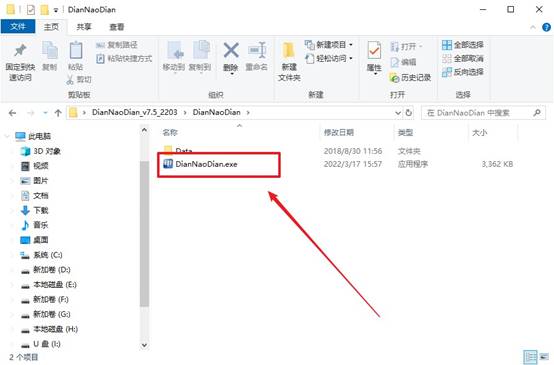
c.默认设置,点击【全新制作】。
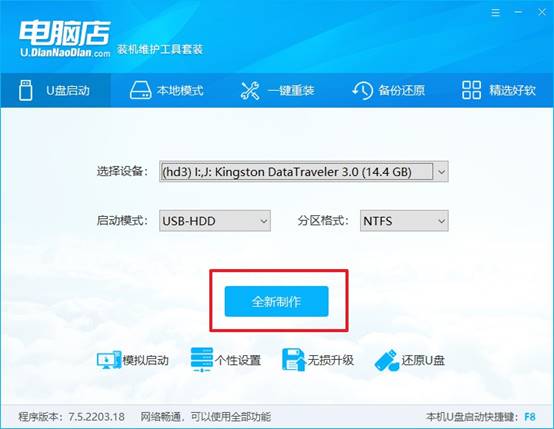
d.在弹窗中点击【确定】,等待制作完成即可。
2、设置u盘启动
a.打开电脑店官网首页选择电脑类型和品牌,查询u盘启动快捷键。
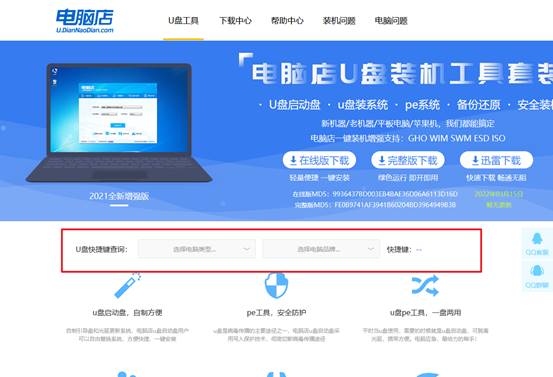
b.接下来将u盘启动盘连接电脑,重启,启动后迅速按下查询到的快捷键。
c.在界面中,移动光标至u盘选项,回车即可。
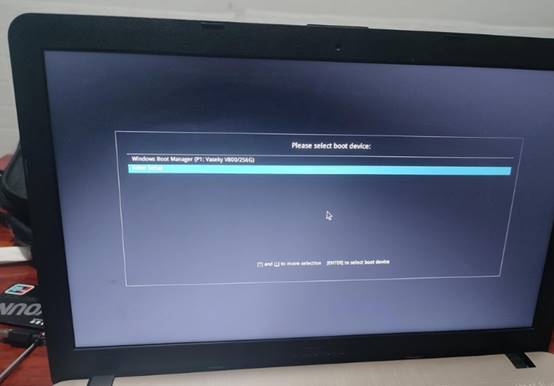
d.进入到主菜单,选择【1】启动win10 pe x64(大于2G内存)这一选项,回车。
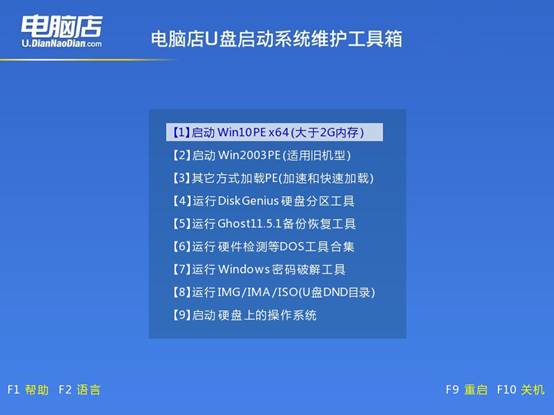
3、u盘装系统
a.如安装win10系统,进入winpe桌面后,打开【电脑店一键装机】。
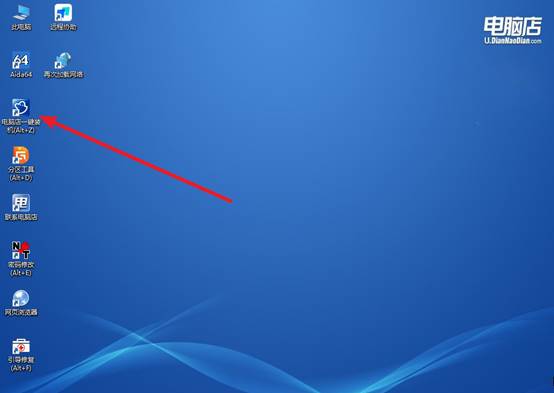
b.点击【打开】选择已下载的镜像系统,注意勾选安装盘符,最后点击【执行】即可开始下一步。
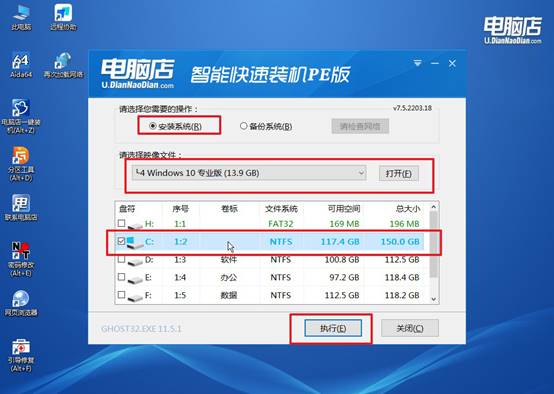
c.在还原窗口中,默认设置点击【是】。接着勾选【完成后重启】,等待安装即可。
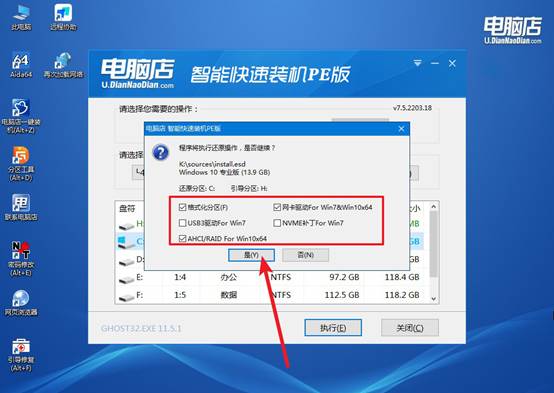
d.等待安装部署完成,进入系统桌面。
四、u盘装系统可能遇到的问题
电脑重装系统后连不上网?
1. 检查网卡驱动
检查设备管理器:按 Win + R,输入 devmgmt.msc,回车打开设备管理器。找到 "网络适配器",看看是否有带黄色感叹号的设备(说明驱动缺失)。如果网卡未显示,检查 "其他设备" 下是否有 未知设备。
安装网卡驱动:如果可以用另一台电脑上网,从主板/笔记本官网下载相应型号的网卡驱动,拷贝到U盘,再安装到目标电脑上。
如果有 驱动精灵、Driver Booster 等工具(最好提前下载好),可以使用它们扫描并安装驱动。如果是 笔记本电脑,可尝试使用厂商提供的 一键安装驱动 软件。
2. 更换DNS
如果可以连接网络但无法上网:进入 "网络和共享中心" → "更改适配器设置"。右键 "网络连接" → "属性" → "Internet协议版本4 (TCP/IPv4)" → "属性"。选择 "使用以下DNS服务器地址":首选DNS:8.8.8.8 备用DNS:8.8.4.4
通过以上方法,大家就可以顺利学会惠普一体机怎么U盘重装系统,让电脑恢复流畅运行。完成系统安装后,建议及时安装相关驱动程序,并对系统进行基本优化,如调整电源管理、关闭不必要的启动项,以提升整体性能。希望本教程能帮助大家顺利解决系统问题,电脑高效运行。

